WPS Excel表格文档添加打印区域的方法
时间:2024-02-01 14:48:45作者:极光下载站人气:85
很多小伙伴在使用Wps软件对表格文档进行编辑的过程中想要添加打印区域,但又不知道该怎么进行设置。其实在wps软件中,我们除了选中一个连贯区域作为打印区域之外,还可以选中另一个单独区域,添加到打印区域中,打印到第二页中。在WPS中我们只需要在页面的子工具栏中打开分页预览工具,然后在灰色页面中选中一个区域,接着打开打印区域工具,然后在下拉列表中点击选择“添加到打印区域”选项即可。有的小伙伴可能不清楚具体的操作方法,接下来小编就来和大家分享一下WPS excel表格文档添加打印区域的方法。
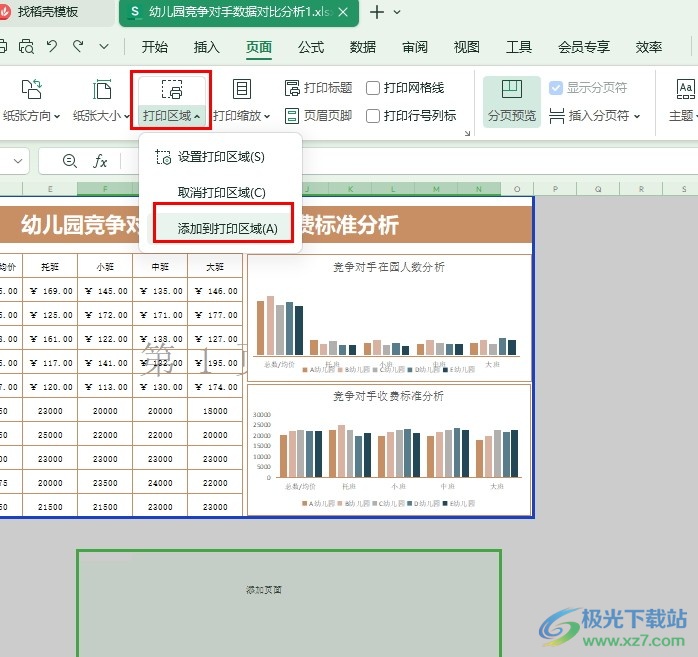
方法步骤
1、第一步,我们先点击打开WPS软件,然后在WPS页面中双击打开一个表格文档
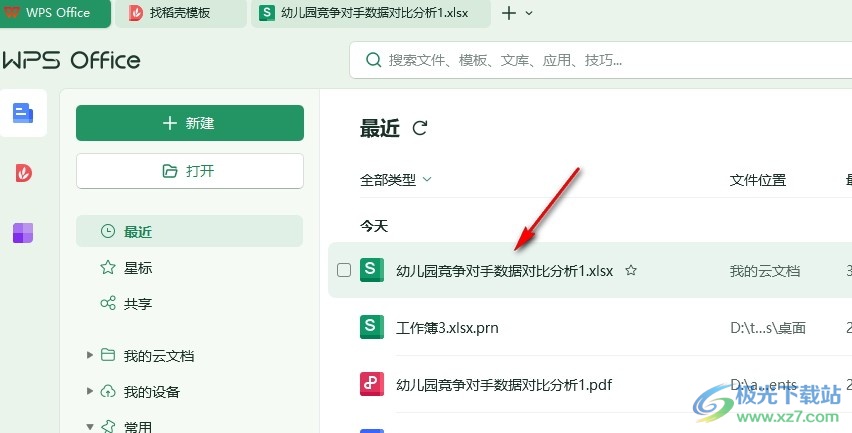
2、第二步,进入表格文档的编辑页面之后,我们在表格页面的工具栏中点击打开“页面”工具
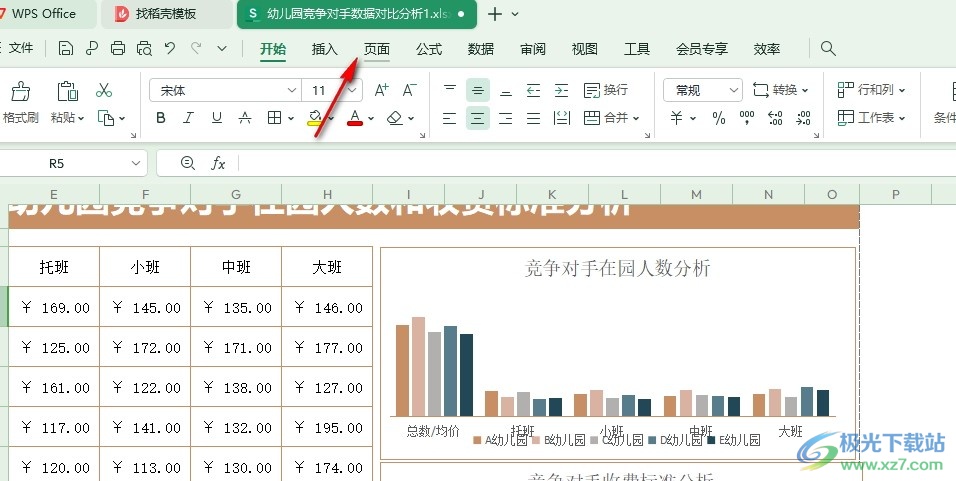
3、第三步,打开“页面”工具之后,我们在子工具栏中找到“分页预览”工具,点击打开该工具
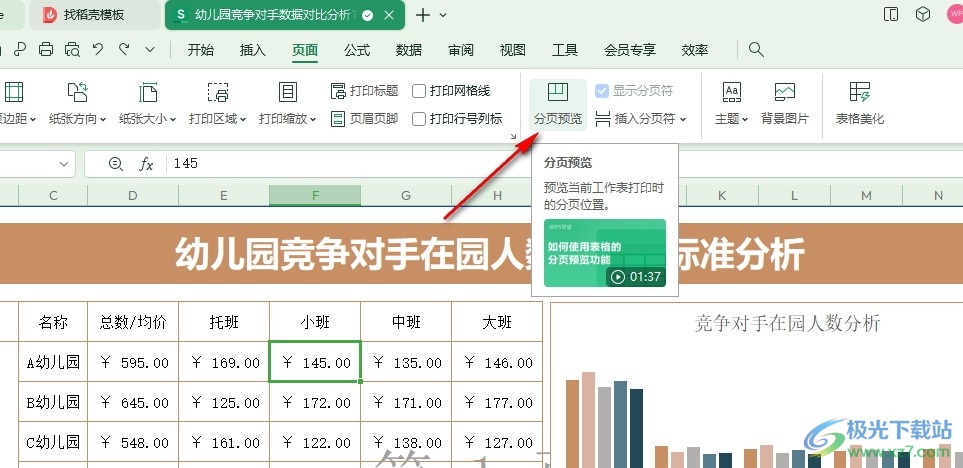
4、第四步,开启分页预览之后,我们在表格中看到的灰色部分就是非打印区域,我们在灰色部分区域选中需要添加的单元格区域,然后打开“打印区域”工具
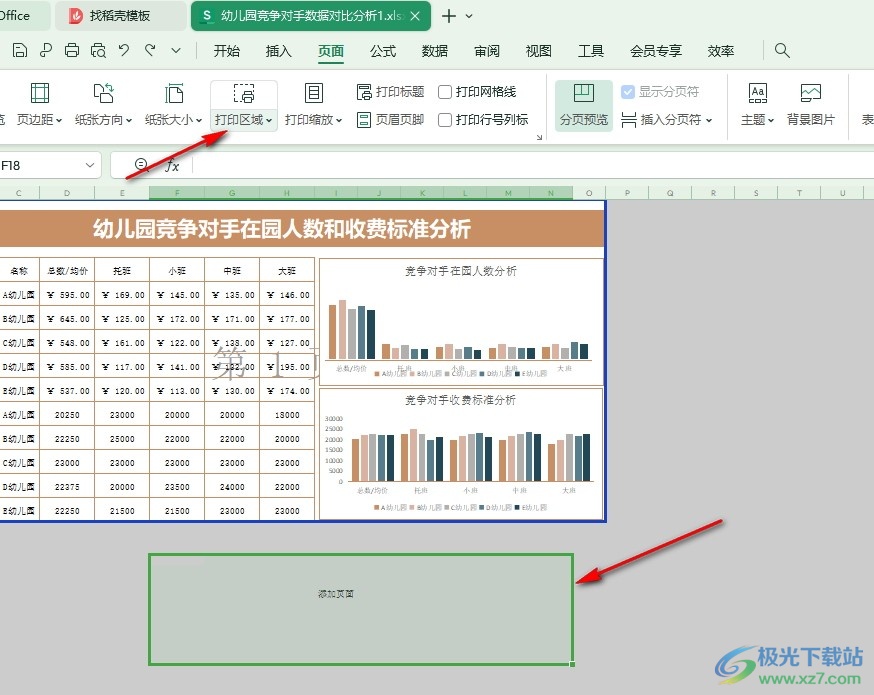
5、第五步,打开“打印区域”工具之后,我们在下拉列表中直接点击选择“添加到打印区域”选项即可
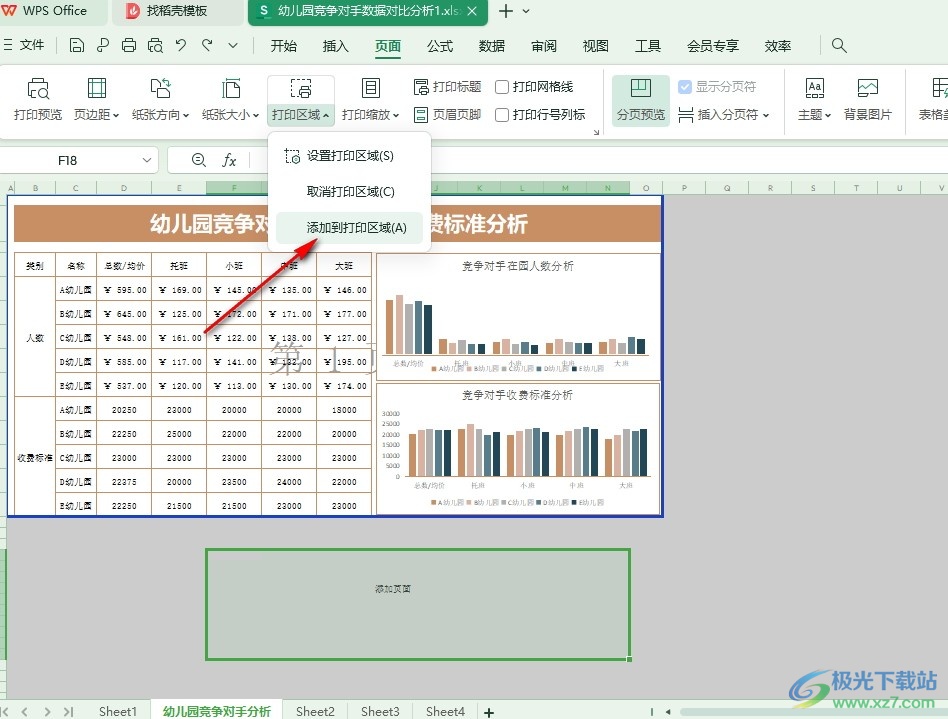
以上就是小编整理总结出的关于WPS Excel表格文档添加打印区域的方法,我们进入WPS的表格文档编辑页面,然后在“页面”的子工具栏中打开分页预览工具,再选中需要添加的单元格区域,接着在打印区域工具的下拉列表中点击选择“添加到打印区域”选项即可,感兴趣的小伙伴快去试试吧。

大小:240.07 MB版本:v12.1.0.18608环境:WinAll, WinXP, Win7, Win10
- 进入下载
相关推荐
相关下载
热门阅览
- 1百度网盘分享密码暴力破解方法,怎么破解百度网盘加密链接
- 2keyshot6破解安装步骤-keyshot6破解安装教程
- 3apktool手机版使用教程-apktool使用方法
- 4mac版steam怎么设置中文 steam mac版设置中文教程
- 5抖音推荐怎么设置页面?抖音推荐界面重新设置教程
- 6电脑怎么开启VT 如何开启VT的详细教程!
- 7掌上英雄联盟怎么注销账号?掌上英雄联盟怎么退出登录
- 8rar文件怎么打开?如何打开rar格式文件
- 9掌上wegame怎么查别人战绩?掌上wegame怎么看别人英雄联盟战绩
- 10qq邮箱格式怎么写?qq邮箱格式是什么样的以及注册英文邮箱的方法
- 11怎么安装会声会影x7?会声会影x7安装教程
- 12Word文档中轻松实现两行对齐?word文档两行文字怎么对齐?
网友评论